如果我们的电脑屏幕看起来很模糊,想要调整清晰度应该怎么调呢?一般来说,Win10桌面模糊的问题很有可能是显卡驱动安装不正确造成的。为了帮助用户解决这个问题,本篇教程自由
如果我们的电脑屏幕看起来很模糊,想要调整清晰度应该怎么调呢?一般来说,Win10桌面模糊的问题很有可能是显卡驱动安装不正确造成的。为了帮助用户解决这个问题,本篇教程自由互联小编就以win10为例,来具体介绍一下解决方法。
调整方法
1、使用win键+R快捷键打开运行窗口,输入devmgmt.msc回车。
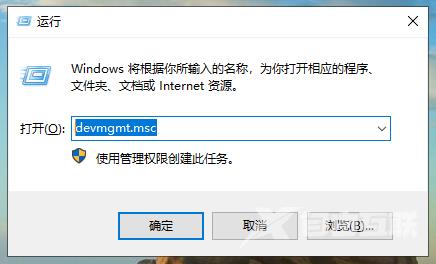
2、检查设备管理器中显卡驱动程序的图标是否有黄色问号。
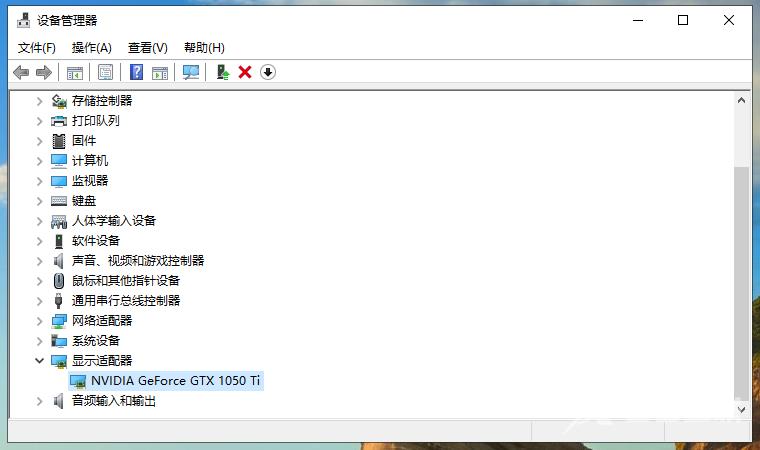
3、如果有,右键单击显卡驱动,选择更新驱动程序,使用自动搜索更新,或者通过第三方驱动更新软件更新显卡驱动。
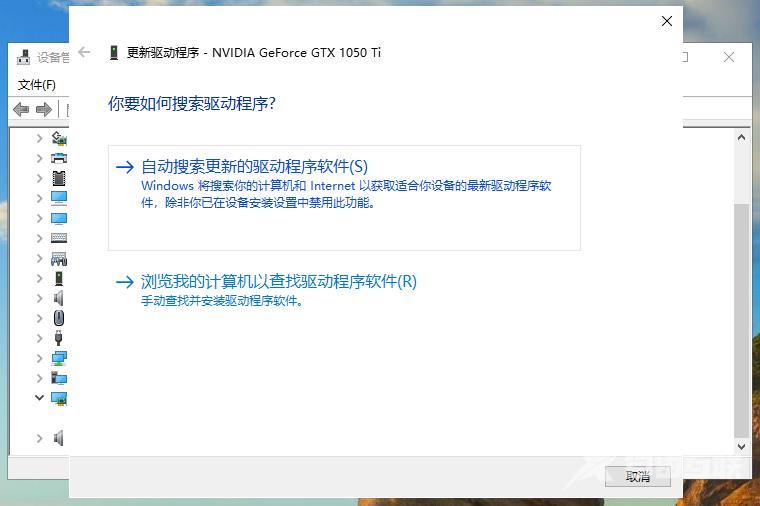
4、显卡驱动更新后,在电脑桌面空白处右键,点击显示设置。
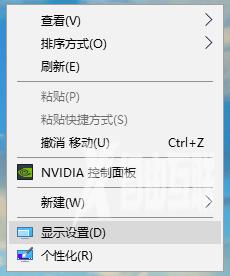
5. 在显示设置中,将缩放比例和分辨率调整为推荐选项。
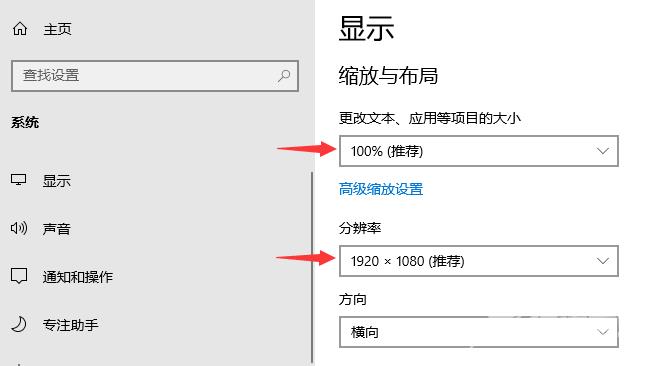 【文章转自:防御服务器 http://www.558idc.com/aqt.html提供,感恩】
【文章转自:防御服务器 http://www.558idc.com/aqt.html提供,感恩】
